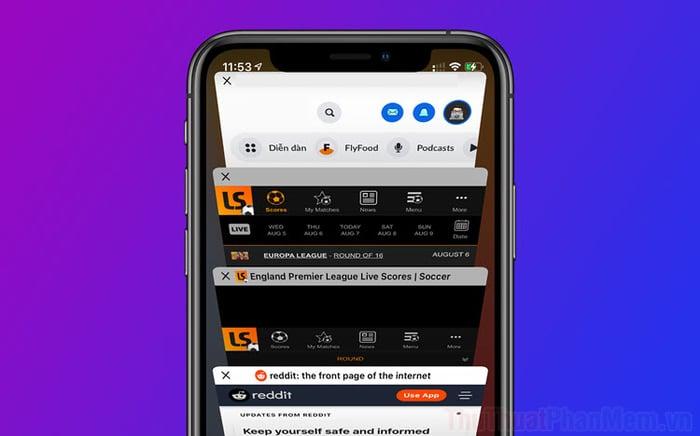
Nếu bạn đã dùng Safari trên iPhone, chắc hẳn bạn quen với việc các Tab không đóng tự động, gây tốn dung lượng mạng và làm chậm Safari. Dưới đây là cách đóng toàn bộ Tab một cách hiệu quả.
1. Cách đóng Tab trên Safari nhanh nhất
Nếu bạn muốn tiết kiệm thời gian, thử cách này - lựa chọn hoàn hảo: tìm biểu tượng Tabs, nhấn giữ 2 giây, và chọn Đóng tất cả … Tab.
Bước 1: Tìm kiếm biểu tượng Tabs trên trình duyệt Safari.
Với iPhone, biểu tượng này nằm ở phía bên phải dưới thanh công cụ.
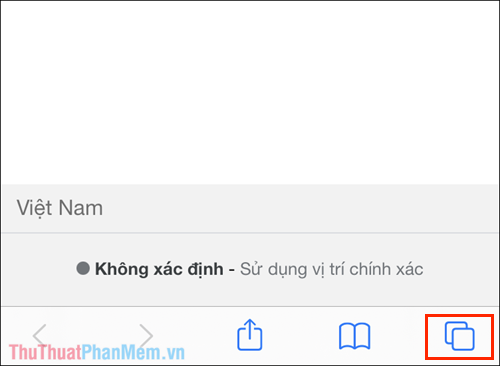
Nếu sử dụng iPad, biểu tượng Tabs sẽ xuất hiện bên cạnh thanh URL của trình duyệt.
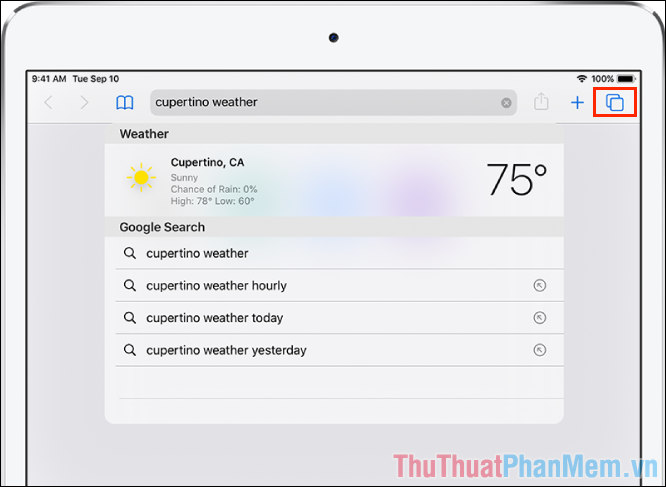
Bước 2: Khi tìm thấy biểu tượng Tabs, nhấn giữ 2s để mở rộng các tùy chọn.
Chọn Đóng tất cả … Tab để đóng toàn bộ trang web đang mở.
Với vài thao tác đơn giản, bạn có thể đóng hết các Tab đang mở trên trình duyệt Safari của iPhone.
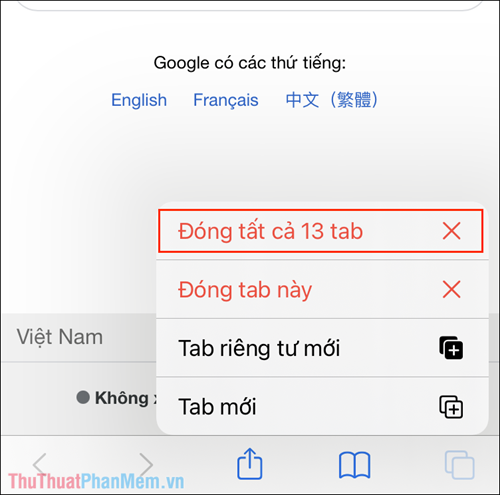
2. Cách đóng toàn bộ Tab thường dùng trên Safari
Ngoài cách trên, vẫn có phương pháp khác để tắt các Tab. Nếu muốn biết thêm nhiều cách, hãy xem dưới đây.
Bước 1: Thay vì giữ như cách trước, chỉ cần nhấn vào biểu tượng Tab trên trình duyệt Safari.
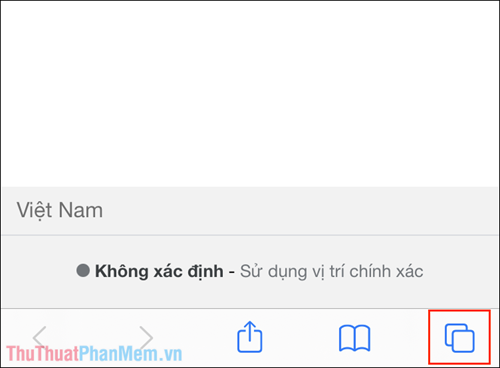
Bước 2: Khi danh sách Tab xuất hiện, nhấn giữ 2 giây vào chữ Xong ở góc dưới cùng bên phải màn hình.
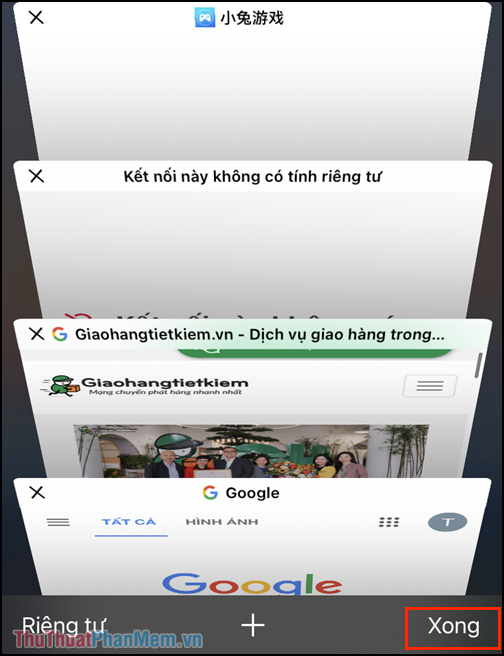
Bước 3: Cuối cùng, chọn Đóng tất cả … Tab.
Mặc dù tốn thêm một số thao tác, cách này vẫn nhanh chóng và tiết kiệm thời gian.
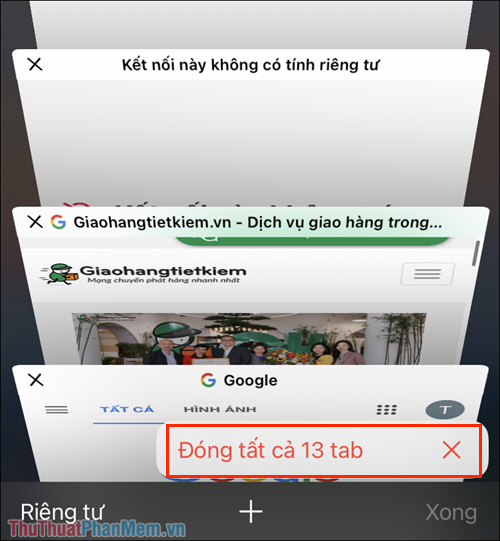
3. Cách đóng toàn bộ Tab ẩn danh, riêng tư trên Safari
Safari hỗ trợ chế độ ẩn danh giúp người sử dụng duyệt Web mà không lưu lại dữ liệu cá nhân, giữ thông tin riêng tư. Khi tắt chế độ Riêng tư, các Tab vẫn được giữ và bạn phải đóng chúng bằng tay.
Bước 1: Chọn biểu tượng Tab trên Safari.
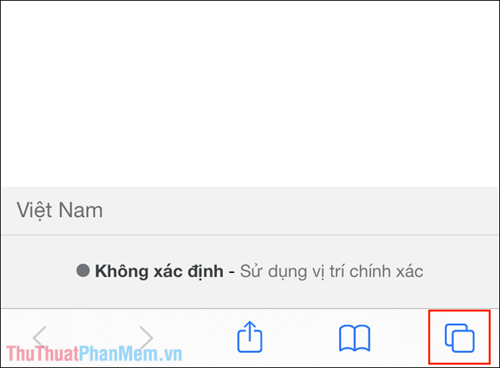
Bước 2: Sau đó, chọn mục Riêng tư để bật chế độ ẩn danh.
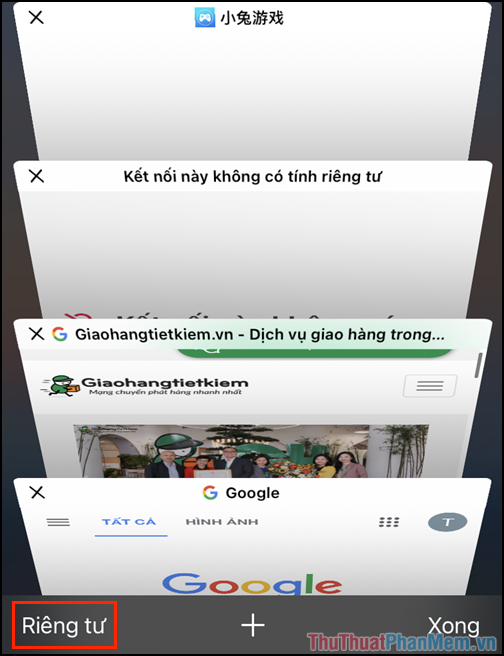
Bước 3: Nhấn giữ chữ Xong ở góc dưới màn hình trong vòng 2 giây và chọn Đóng tất cả … Tabs để hoàn tất.
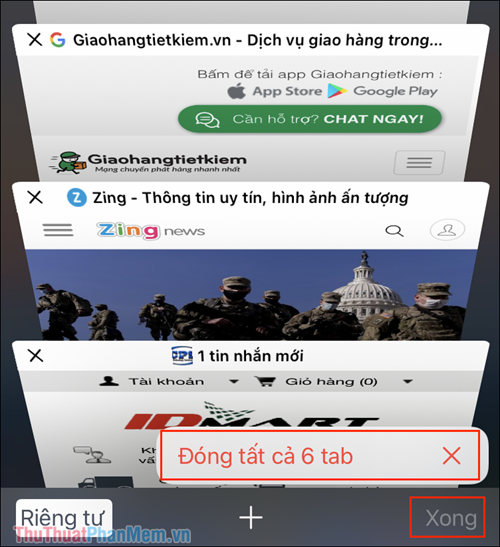
Trong bài viết này, Mytour đã hướng dẫn cách tắt toàn bộ các Tab đang mở trên Safari một cách chi tiết nhất. Chúc các bạn có một ngày vui vẻ!



